Obtenez-vous le message « Erreur : 0x800701B1 : Un périphérique qui n'existe pas a été spécifié » lorsque vous essayez de copier des fichiers sur un disque dur externe, un lecteur SSD ou un périphérique de stockage USB ? Votre PC peut avoir des difficultés à localiser et à transférer des fichiers sur votre appareil, ce qui entraîne le message d'erreur ci-dessus. Nous allons vous montrer quelques façons de résoudre ce problème sur votre PC Windows 11 ou Windows 10.
Certains éléments empêcher le transfert de fichiers de votre PC vers votre périphérique de stockage incluent une connexion lâche de votre appareil avec votre PC, le port USB de votre PC est défectueux, votre périphérique de stockage est verrouillé, votre périphérique de stockage présente des erreurs de système de fichiers, et plus encore.

1. Utilisez un autre port USB sur votre ordinateur Microsoft Windows
Lorsque vous en avez difficulté à travailler avec un périphérique externe, débranchez cet appareil et rebranchez-le sur un autre port USB de votre ordinateur. Cela permet de résoudre la mauvaise connexion de l'appareil avec votre machine et garantit qu'un port défectueux n'est pas à l'origine du problème.
Vous pouvez utiliser cette méthode pour corriger non seulement l'erreur 0x800701B1, mais également tout autre problème survenant avec un périphérique externe.
2. Débranchez les autres périphériques de votre PC
Si vous avez branché d'autres périphériques matériels amovibles sur votre PC, débranchez ces périphériques lorsque vous trouvez ce votre périphérique de stockage ne fonctionne pas. Cela permet de résoudre tous les conflits créés par ces appareils sur votre système Windows.

Les autres périphériques matériels peuvent inclure une webcam externe, une manette de jeu, des clés USB, des cartes SD, etc. Vous n'avez besoin que d'un clavier et d'une souris connectés à votre PC pour utiliser votre ordinateur.
3. Déverrouillez le disque dur, le SSD ou la clé USB connecté pour corriger un code d'erreur 0x800701B1
L'une des raisons pour lesquelles vous ne pouvez pas copier des fichiers de votre PC vers votre périphérique de stockage est que votre appareil est verrouillé. Vous ne pouvez pas ajouter de nouveaux fichiers ni supprimer des fichiers existants d'un appareil se trouvant dans cet état.
De nombreux fabricants de produits de stockage proposent leurs propres outils, vous permettant ainsi d'en activer la protection sur vos disques. Si vous avez utilisé un tel outil et avez protégé votre disque par mot de passe, désactivez la protection pour permettre à votre PC d'ajouter des fichiers à votre disque.
La manière dont vous désactivez la protection varie selon l'outil que vous utilisez. Vous trouverez l’option permettant de supprimer le verrou dans le menu principal de l’application de votre périphérique de stockage. Une fois que vous avez déverrouillé votre lecteur, essayez de transférer vos fichiers de votre PC vers votre appareil, et cela devrait fonctionner..
4. Corrigez l'erreur 0x800701B1 en supprimant l'attribut en lecture seule de votre lecteur
Une solution à appliquer lorsque vous je ne peux pas ajouter de nouveaux fichiers à votre disque de stockage consiste à supprimer l'attribut en lecture seule existant de votre lecteur. Cet attribut rend votre lecteur en lecture seule, ce qui signifie que vous ne pouvez voir que le contenu du lecteur et ne pouvez pas ajouter de nouveaux fichiers.
La suppression de l'attribut en lecture seule nécessite l'utilisation de quelques commandes dans l'invite de commande sur votre système d'exploitation Windows. Voici comment procéder, étape par étape.
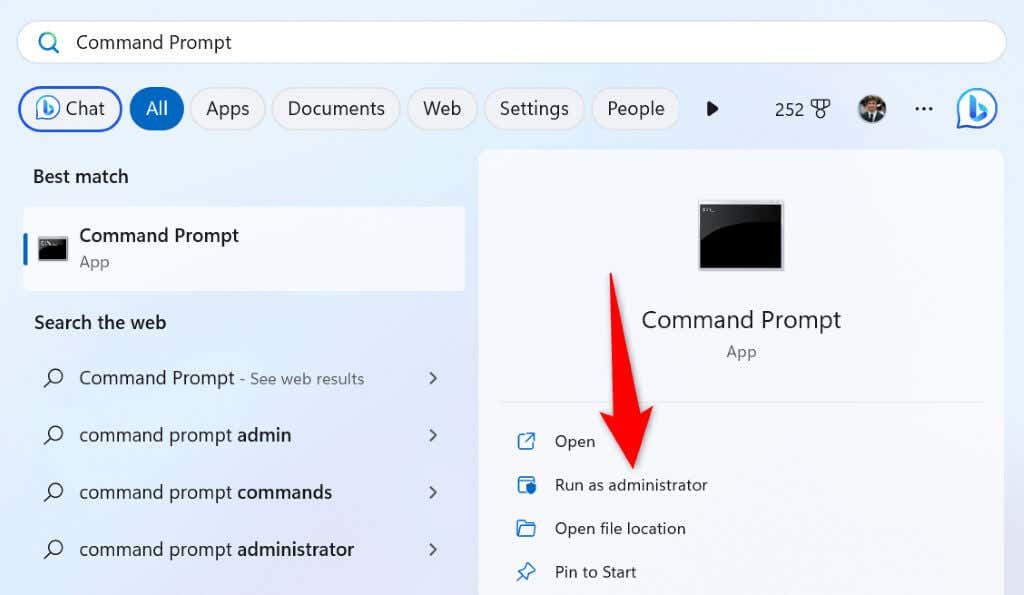
list disk
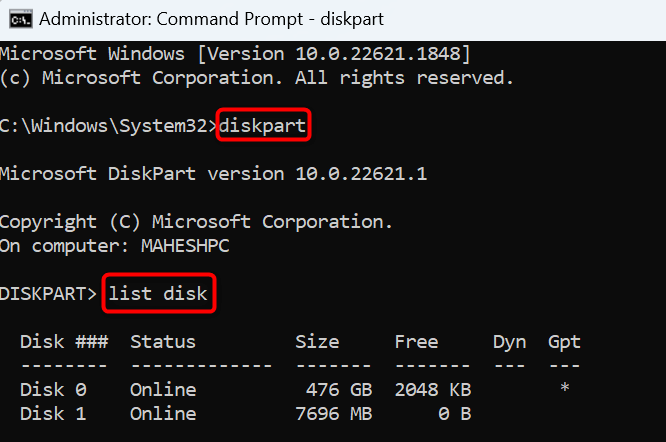
sélectionnez le disque X
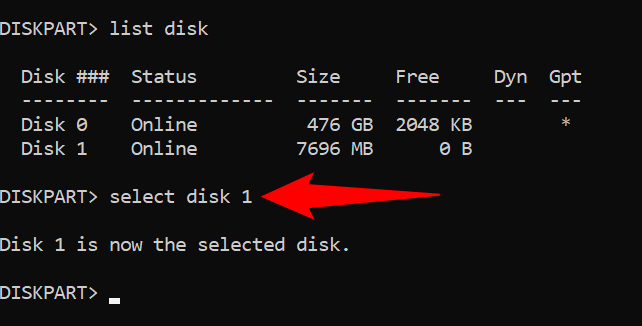
attributs disk clear readonly
5. Réinstallez les pilotes de périphérique de stockage pour corriger l'erreur Windows 0x800701B1
Si vous ne parvenez toujours pas à copier des fichiers sur votre appareil et continuez à recevoir une erreur 0x800701B1, les pilotes de votre périphérique de stockage sont peut-être défectueux ou obsolètes. Dans ce cas, la réinstallation des pilotes de périphérique devrait résoudre votre problème.
Vous pouvez supprimer votre périphérique de stockage de votre PC et Windows installera automatiquement les pilotes de périphérique appropriés pour vous.
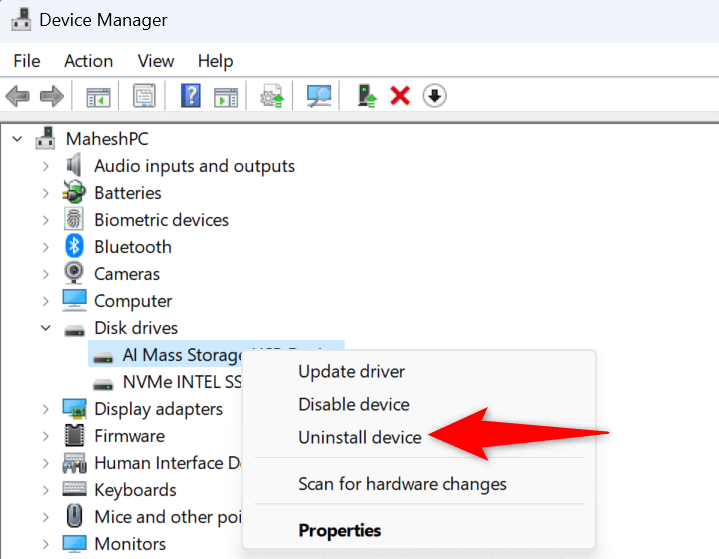
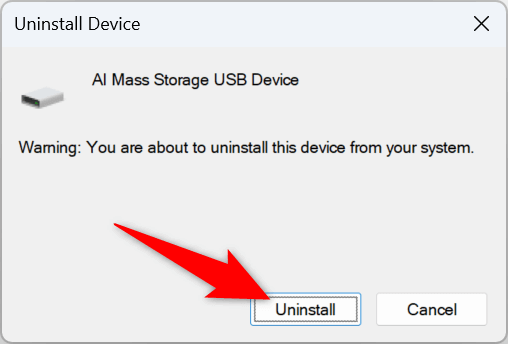
6.Vérifiez les erreurs du système de fichiers sur votre disque
Erreurs du système de fichiers sur votre périphérique de stockage peut vous empêcher d'ajouter de nouveaux fichiers. Vous pouvez vérifier si tel est le cas avec votre appareil en utilisant une option intégrée sur votre PC Windows.
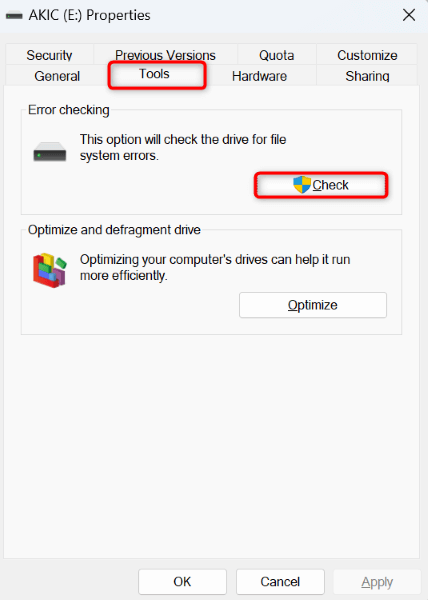
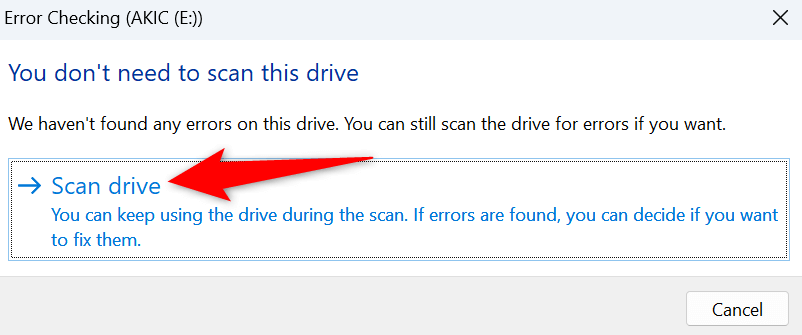
7.Transférer de petits fichiers vers votre périphérique de stockage
Si vos transferts de fichiers échouent toujours, nous vous conseillons de copier des fichiers plus petits sur votre appareil, ce qui améliore vos chances de réussir le transfert de fichiers. Au lieu d'envoyer une archive ZIP de 5 Go sur votre appareil, envoyez des fichiers individuels de cette archive à la fois pour éventuellement résoudre votre problème.
Cela ne résout pas votre problème pour de bon, mais vous aide à faire votre travail en attendant que votre disque problématique soit réparé ou remplacé.
Éliminez une erreur Windows 0x800701B1 et copiez les fichiers avec succès
L'erreur 0x800701B1 de Windows indique votre PC ne trouve pas l'appareil l'endroit où vous souhaitez copier vos fichiers. Cela se produit généralement lorsque votre PC a du mal à reconnaître votre appareil, pour diverses raisons.
Le guide ci-dessus vous explique les méthodes permettant de résoudre ce problème afin que vous puissiez déplacer vos fichiers vers votre appareil préféré sans aucun problème. Profitez-en !
.